У багатьох популярних дистрибутивах Linux браузером за замовчуванням є Firefox. Він дійсно хороший, і я часто ним користуюся. Однак існує ще один, більш популярний браузер – Google Chrome, який не встановлений “з коробки”. Хоча він доступний для Linux, його немає в репозиторіях. Тому для всіх охочих нижче я розповім, як встановити Google Chrome в Ubuntu.
Chrome і Chromium
Перш ніж перейти до основної теми, я хотів би звернути вашу увагу на існування веб-браузера Chromium. Це браузер з відкритим вихідним кодом, який, до речі, є основою Chrome. Більше того, на його базі сьогодні створюється багато, якщо не більшість, популярних браузерів, серед яких: Opera, Vivaldi і навіть Edge від Microsoft.
Різниця між Chrome і Chromium незначна, і, до певної міри, останній навіть більш бажаний для використання. На цю тему є стаття, але якщо коротко, основні відмінності між Chromium і Chrome такі:
- Відсутність у Chromium підтримки таких закритих кодеків, як AAC, H.264 і MP3;
- Відсутність у Chromium Adobe Flash;
- Відсутність у Chromium механізму оновлення для операційних систем macOS і Windows;
- Відсутність у Chromium механізму збору та передачі деяких даних про роботу браузера на сервери Google.
В іншому це один і той самий браузер. При цьому Chromium легко встановлюється у дистрибутивах Linux прямо з репозиторію. Наприклад, в Ubuntu це команда:
sudo apt install chromium-browser
Якщо я вас не переконав, і вам усе ж потрібен Google Chrome, давайте встановимо його.
Встановлення Chrome в Ubuntu вручну з сайту
Встановлення Google Chrome в Ubuntu виконується за допомогою deb-пакета. Щоб його завантажити, перейдіть на сторінку завантаження і натисніть “Завантажити Chrome”.
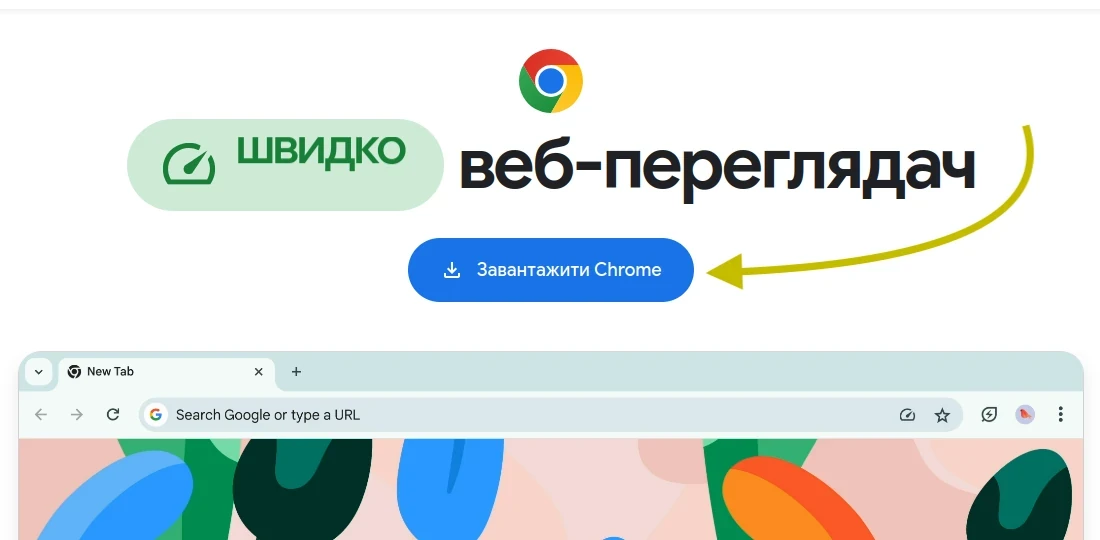
Далі виберіть пакет для завантаження deb і натисніть “Прийняти та встановити”.
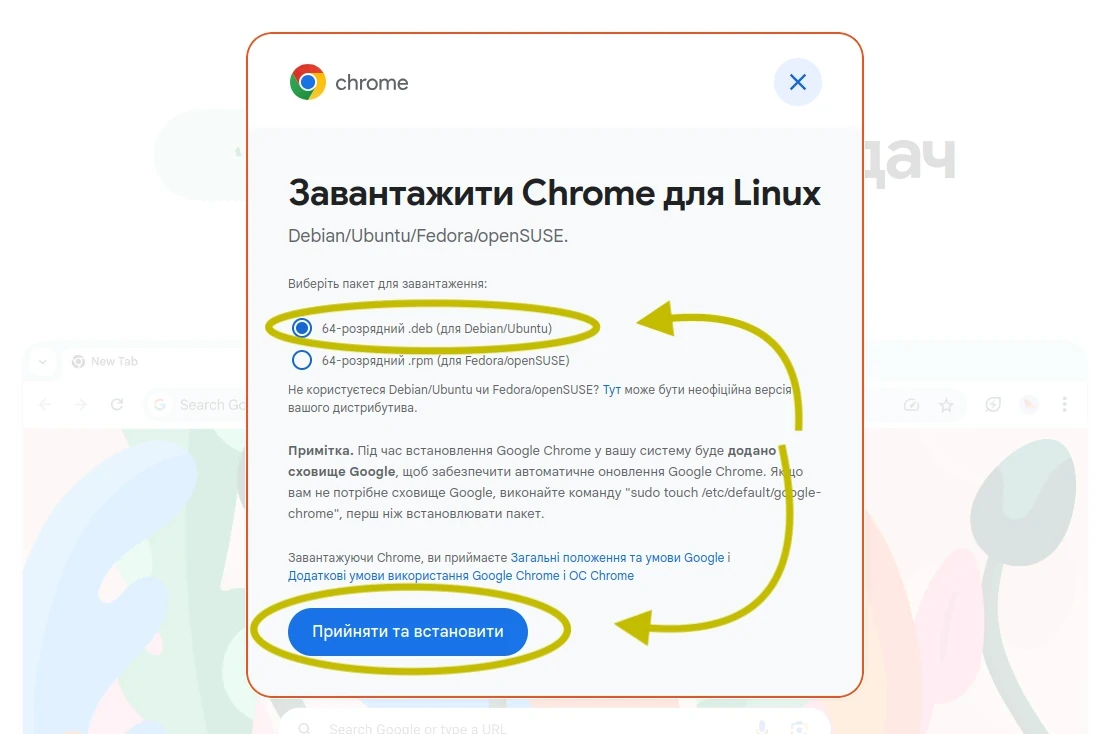
На наступній сторінці, якщо автоматичне завантаження пакета не почнеться, натисніть на посилання “завантажте Chrome вручну”.
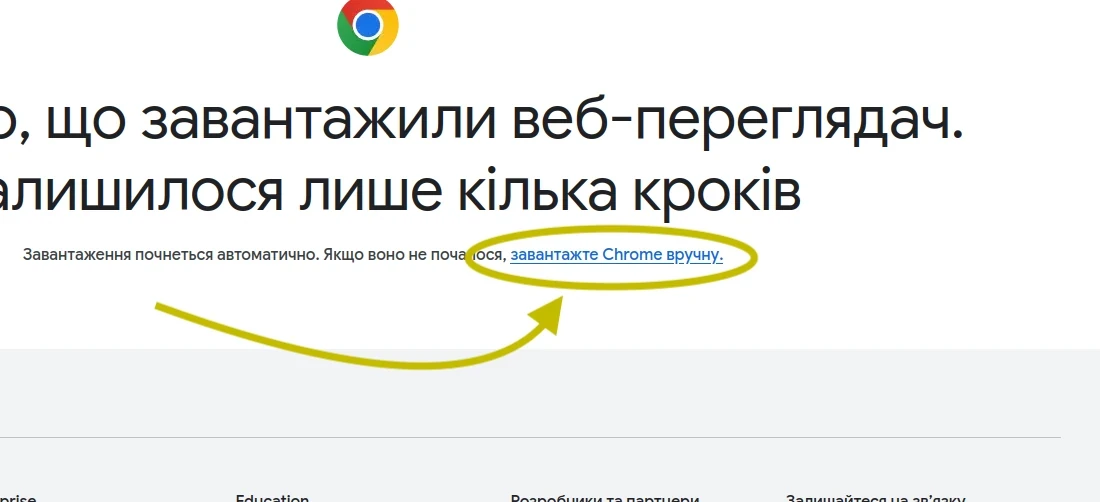
Після завантаження пакета перейдіть у папку завантажень і двічі клацніть мишею на завантажений файл. Запуститься Менеджер додатків Ubuntu. Для встановлення Chrome натисніть “Встановити” і введіть пароль.
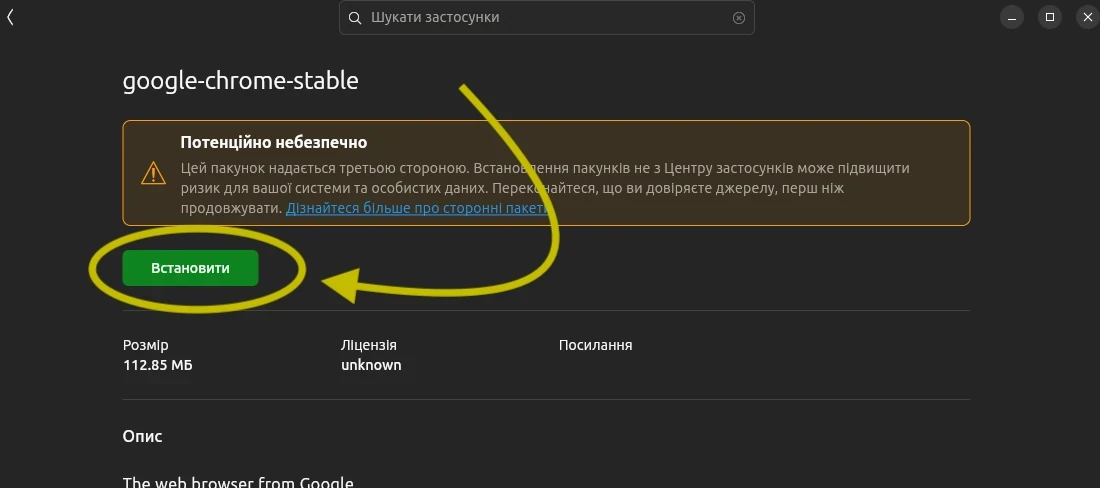
Під час встановлення у файлі “/etc/apt/sources.list.d” буде додано файл “google-chrome.list” із репозиторієм для оновлення програми.
Після завершення процесу інсталяції браузер готовий до налаштування та використання.
Встановлення Chrome в Ubuntu через термінал
Те ж саме можна зробити через термінал, виконавши всього дві команди:
- Завантажуємо Chrome:
wget https://dl.google.com/linux/direct/google-chrome-stable_current_amd64.deb
- І одразу встановлюємо:
sudo dpkg -i google-chrome-stable_current_amd64.deb
Після завершення можна запускати додаток.
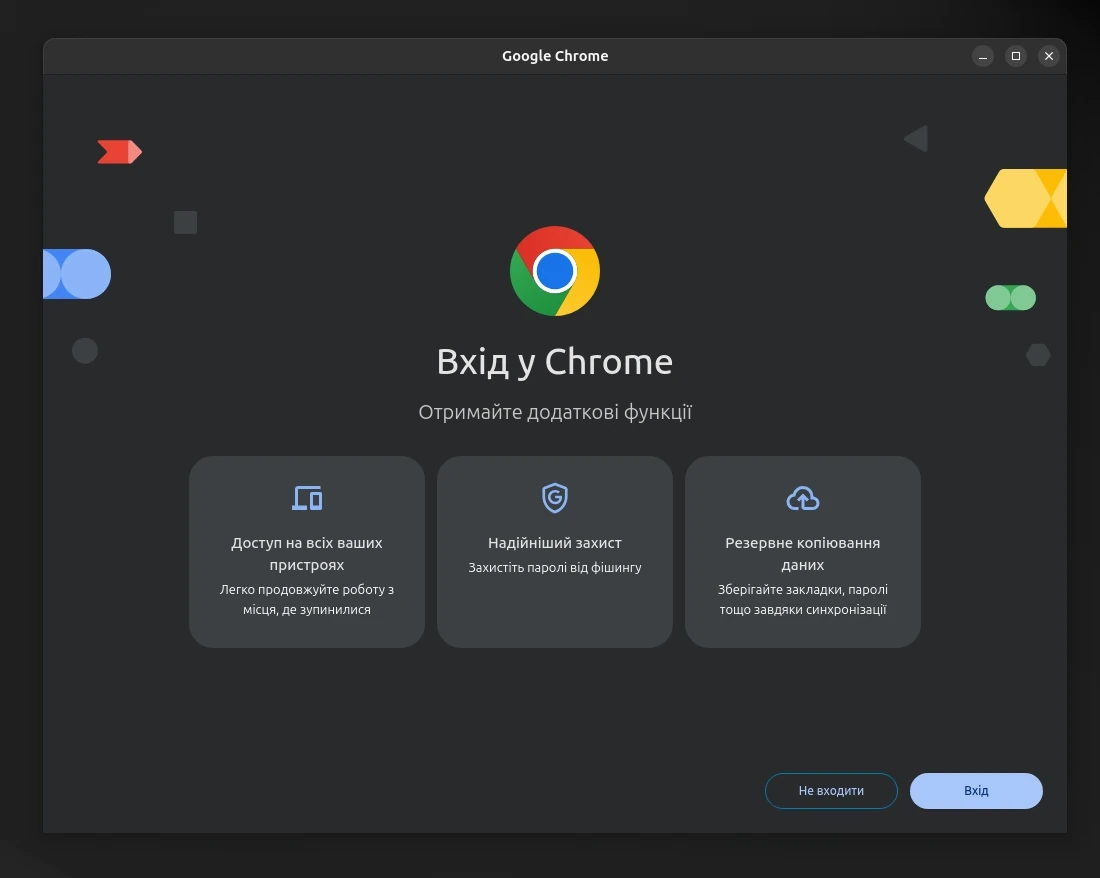
Підсумок
Встановити Chrome в Ubuntu зовсім нескладно. Всього кілька кліків у браузері або дві команди в терміналі – і додаток готовий до використання. Оскільки під час встановлення в систему додається репозиторій, Chrome буде оновлюватися штатними засобами.
Проте я ще раз хочу звернути вашу увагу на Chromium. Якщо вам не потрібні саме ті можливості, яких у ньому немає, фактичні відмінності між двома браузерами лише у кольорі значка. Але вибір за вами.